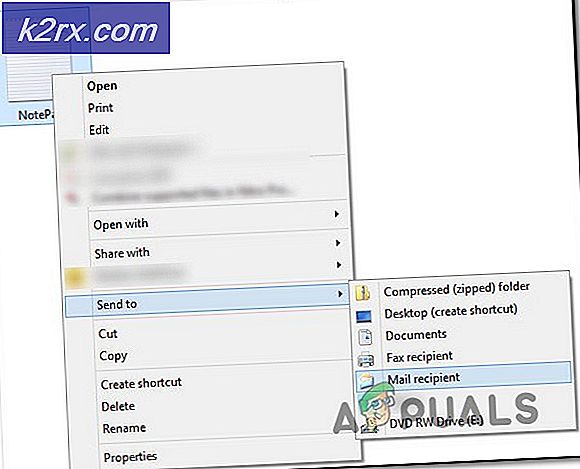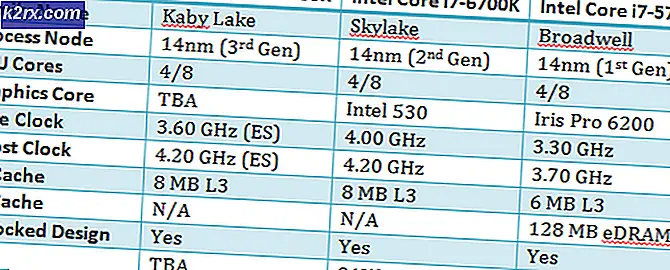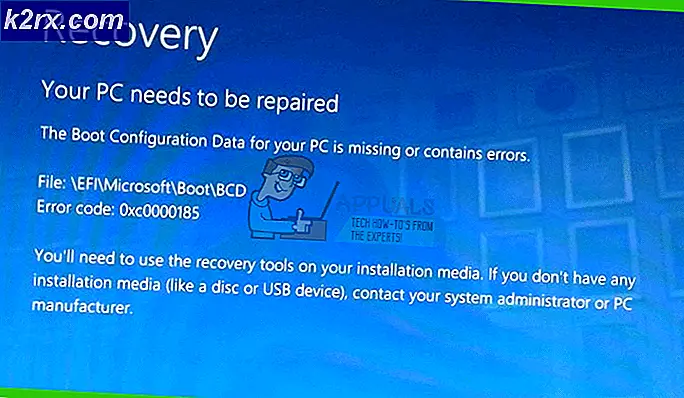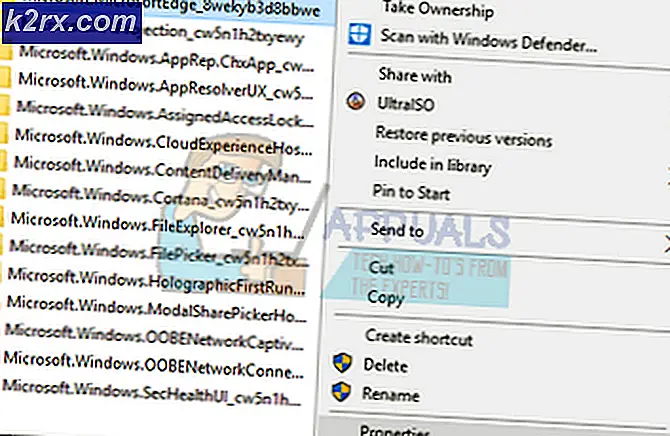Hoe het Hosts-bestand te bewerken op Windows 7/8 en 10
Het hosts-bestand in Windows wordt gebruikt om het IP-adres aan een domein toe te wijzen. Het kan worden gebruikt om de toegang tot domeinen te blokkeren, door de hostnaam toe te wijzen aan een onjuist IP-adres of een lokaal IP-adres. Als een host is toegewezen aan het hostbestand, vraagt Windows de DNS-server niet naar de resolutie.
De standaardlocatie voor het hosts-bestand is C: \ Windows \ System32 \ drivers \ etc, het bestand heeft geen indeling en moet worden geopend met Kladblok of een andere teksteditor.
De gebruiker heeft beheerdersrechten nodig om de hostbestanden in vensters te bewerken - dus laten we aan de slag gaan!
Open eerst kladblok als beheerder:
Voor Windows 7 / Vista:
Klik op Start en typ Kladblok in de zoekbalk, klik met de rechtermuisknop op het Kladblok-bestand en selecteer Uitvoeren als beheerder
Voor Windows 8 / 8.1 / 10:
Typ in de modus Tegels notepad en klik er met de rechtermuisknop op en kies vervolgens rus als beheerder
Zodra u het notitieblok hebt geopend, klikt u op Bestand -> Openen en gaat u naar de map C: \ Windows \ System32 \ drivers \ etc. Mogelijk worden daar geen bestanden weergegeven, dus zorg ervoor dat u Alle bestanden selecteert en dubbelklik vervolgens op de hosts bestand om het te openen.
PRO TIP: Als het probleem zich voordoet met uw computer of een laptop / notebook, kunt u proberen de Reimage Plus-software te gebruiken die de opslagplaatsen kan scannen en corrupte en ontbrekende bestanden kan vervangen. Dit werkt in de meeste gevallen, waar het probleem is ontstaan door een systeembeschadiging. U kunt Reimage Plus downloaden door hier te klikkenDubbelklik nu op het hosts-bestand en open het. Hiermee wordt het Hosts-bestand in Kladblok geopend als beheerder. Invoer in het hosts-bestand heeft de volgende indeling:
127.0.0.1 localhostals een regel een # heeft, bijvoorbeeld: # 127.0.0.1 localhost, dan wordt deze becommentarieerd en zal deze niet werken. Als u een vermelding aan hostbestanden wilt toevoegen, voegt u de regel toe net onder deze regel, zonder de #. Het juiste formaat is
Voorbeelden:
IP-ADRES HOSTNAME
192.168.1.1 www.mylocaladmin.com
Zodra dit is ingevoerd, klikt u op Bestand -> Opslaan om het hosts-bestand op te slaan of drukt u op CTRL + S-toetsen. Als u het later wilt bewerken, opent u het bestand gewoon opnieuw, brengt u de wijziging aan en slaat u het opnieuw op.
Er zijn verschillende toepassingen voor het bestand hosts, bijvoorbeeld: ik gebruikte het om de lokale website te testen in een domein zonder het domein daadwerkelijk te hoeven kopen.
PRO TIP: Als het probleem zich voordoet met uw computer of een laptop / notebook, kunt u proberen de Reimage Plus-software te gebruiken die de opslagplaatsen kan scannen en corrupte en ontbrekende bestanden kan vervangen. Dit werkt in de meeste gevallen, waar het probleem is ontstaan door een systeembeschadiging. U kunt Reimage Plus downloaden door hier te klikken